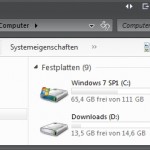 Man kann den Explorer mögen wie er ist, man kann auch einen Explorerersatz wie den Total Commander oder Speed Commander benutzen. Oder man richtet sich den Windows Dateiexplorer so ein wie man mit ihm am effektivsten arbeiten kann.
Man kann den Explorer mögen wie er ist, man kann auch einen Explorerersatz wie den Total Commander oder Speed Commander benutzen. Oder man richtet sich den Windows Dateiexplorer so ein wie man mit ihm am effektivsten arbeiten kann.
Das Aussehen wird natürlich durch das Theme (.msstyles) geändert. Diese Visual Styles könnt ihr euch im Forum aussuchen.
Fangen wir oben im Explorer an.
Eine weitere optische Änderung wäre der Vor und Zurückpfeil. Der wird in der explorerframe.dll geändert. Das kann man manuell oder mit einem Tool machen. Einigen Themes liegen schon geänderte dll bei, damit das Aussehen auch harmoniert.
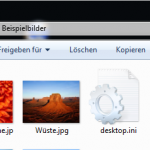 Kommen wir zur Toolbar mit dem Organisieren-, Brennen- und den anderen Button.
Kommen wir zur Toolbar mit dem Organisieren-, Brennen- und den anderen Button.
Hier hat Microsoft zwar eine gute Leiste eingebaut, aber nicht alle Möglichkeiten die wichtig wären auch zugänglich gemacht.
Viele nutzen gar nicht alle Button wie z.B. Brennen oder möchten einen Button Löschen, Kopieren oder Ausschneiden in dieser Leiste haben.
Das kann man manuell oder auch wieder mit einem Tool nachrüsten. Wie es geht findet ihr auch im Wiki.
Die Toolbar selber lässt sich auch ausblenden. Somit erreicht man mehr Platz für das Explorerfenster selber. Explorer Toolbar deaktivieren
Eine Autohide-Funktion wie man sie unter Vista einbauen konnte, geht in Windows 7 leider nicht mehr.
Nun gehts an die linke Seite
Windows selber gibt ja über den Button organisieren einige Möglichkeiten vor die linke Seite im Explorer zu verändern. Nur reicht sie den meissten Nutzern nicht.
Im Wiki wurde schon sehr häufig das Tutorial gelesen wie man die Bibliotheken, Favoriten, Netzwerk etc ausblenden bzw. entfernen kann. Ja auch das geht. Denn nicht jeder mag diese Funktionen.
Auch hier gibt es wieder den manuellen Weg oder ein Tool welches euch die Arbeit erleichtert.
Bibliothek, Homegroup, Favoriten, Computer, Netzwerk ausblenden
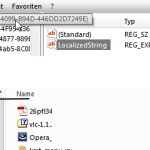
Eine weitere Möglichkeit man benennt die Favoriten, Bibliotheken, Netzwerk etc. einfach um.
Bibliothek, Homegroup, Favoriten, Computer, Netzwerk umbenennen
Auch die Icons der Bibliotheken lassen sich manuell oder mit einem Tool ändern.
Bibliotheken Icons ändern
Kommen wir in den unteren Bereich vom Explorer
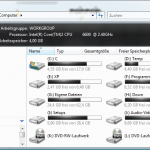
Dort befindet sich die Infoleiste mit den Angaben der ausgewählten Datei.
Die kann man über organisieren ausschalten, oder man bastelt ein wenig in der shell32.dll rum.
Man hat auch die Möglichkeit die Infos animiert einblenden zu lassen. Ein schickes Gimmik
Wie es geht: Infoleiste nach oben setzen
Infoleiste – Deteils hinein sliden lassen.
Aber bitte bevor ihr euren Explorer ändert, macht ein Backup. Es kann immer mal passieren das sich ein kleiner Fehler einschleicht.
Im Endeffekt sind hier Tricks gebündelt, die das arbeiten erleichtern und auch das Aussehen verändern. Solltet ihr Fragen haben, fragt einfach.

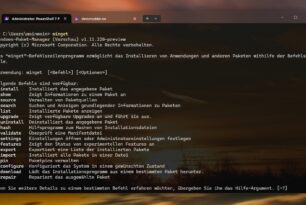

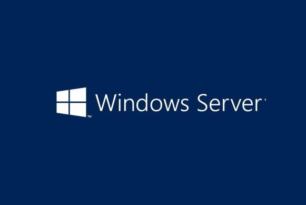


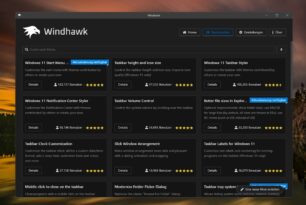
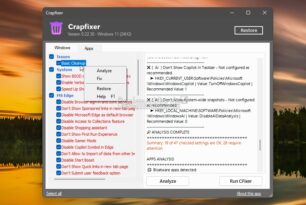
Hört sich nach einer richtigen Rakete an, endlich gibt es auch mal ein Windows Phone mit Highend Hardware. 6 Zoll ist mir aber zu groß, ich würde mir ein 5 Zoll Display mit Full HD wünschen. Speicherkarte, starker Akku, Quad-Core Prozessor und 20 Megapixel Kamera überzeugen aber!